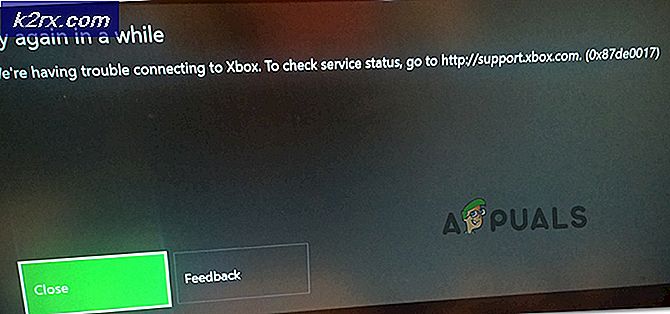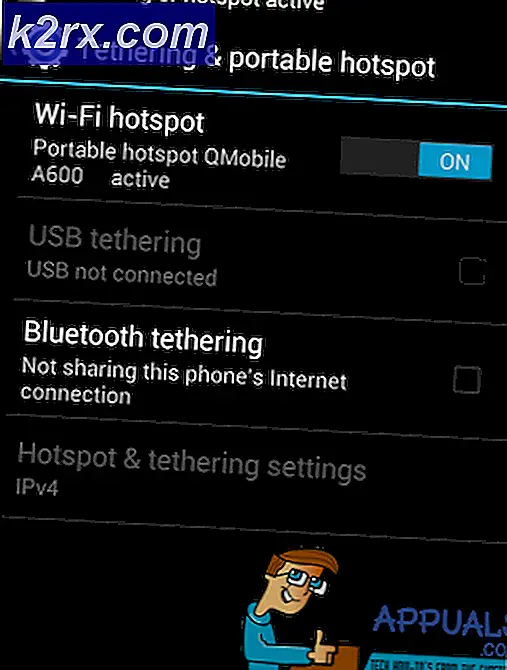จะลบพื้นหลังของภาพเคลื่อนไหว GIF ได้อย่างไร?
GIF หรือ Graphics Interchange Format หมายถึงภาพเคลื่อนไหวสั้น ๆ ที่ไม่มีเสียง เป็นชุดของภาพรวมกันเป็นไฟล์เดียวซึ่งจะวนซ้ำอย่างต่อเนื่องหรือในช่วงเวลาหนึ่ง อย่างไรก็ตามไม่ใช่ทุกไฟล์ GIF ที่สร้างด้วยพื้นหลังโปร่งใส ผู้ใช้หลายคนต้องการมี GIF พื้นหลังโปร่งใสที่สามารถรวมเข้ากับ GIF อื่น ๆ ได้ เมื่อพูดถึงการลบพื้นหลังของไฟล์ GIF นั้นไม่ง่ายอย่างที่คิด ในบทความนี้เราจะให้วิธีการที่คุณสามารถลบพื้นหลังของไฟล์ GIF ใด ๆ ได้อย่างง่ายดาย
วิธีที่ 1: การใช้ไซต์แก้ไขรูปภาพออนไลน์
มีเว็บไซต์ออนไลน์มากมายที่มีเครื่องมือแก้ไขไฟล์ GIF ทุกไซต์มีความแตกต่างกันและใช้เอฟเฟกต์ที่แตกต่างกันในการแก้ไข บางส่วนแทนที่สีของพื้นหลังด้วยความโปร่งใสและสีอื่น ๆ จะลบพื้นที่ที่เลือกออกไป คุณสามารถลองใช้ไซต์ที่ช่วยในการแก้ไขได้ดีขึ้นทั้งนี้ขึ้นอยู่กับ GIF ของคุณ ในวิธีนี้เราใช้ไซต์การแก้ไขรูปภาพออนไลน์เป็นตัวอย่างเพื่อแสดงแนวคิดของ แก้ไข GIF ออนไลน์. คุณสามารถตรวจสอบไซต์ต่างๆได้ตลอดเวลาด้วยเครื่องมือต่างๆสำหรับการลบพื้นหลัง
- เปิด เบราว์เซอร์ และไปที่เว็บไซต์ Online Image Editor คลิกที่ เลือกรูปภาพ และเลือก GIF ไฟล์ที่คุณต้องการแก้ไข นอกจากนี้คุณยังสามารถ ที่อัพโหลด GIF จาก URL
บันทึก: คุณสามารถทำได้ง่ายๆ ลาก และ หล่น ไฟล์ GIF บนพื้นที่เลือกรูปภาพ - ตอนนี้คลิกที่ไฟล์ ขั้นสูง จากนั้นเลือกไฟล์ ความโปร่งใส ตัวเลือก ตอนนี้เลือกหนึ่งในตัวเลือกในบานหน้าต่างด้านซ้ายแล้วคลิกที่พื้นที่ GIF
บันทึก: ในกรณีของเรามีการเลือกพื้นที่โปร่งใสดังนั้นเราจึงคลิกที่สีพื้นหลัง - คงต้องใช้เวลาพอสมควรแล้ว ลบ พื้นหลัง. ขึ้นอยู่กับประเภทของ GIF ที่คุณพยายามแก้ไขจริงๆ
- สุดท้ายคุณสามารถคลิกที่ไฟล์ บันทึก จากนั้นคลิกที่ปุ่ม โฟลเดอร์ ไอคอนเพื่อดาวน์โหลดไฟล์ GIF ไปยังระบบของคุณ
วิธีที่ 2: ใช้ Adobe Photoshop
Photoshop เป็นหนึ่งในโปรแกรมแก้ไขภาพที่มีชื่อเสียงและรู้จักกันทั่วโลก อย่างที่เราทราบกันดีว่า GIF เป็นชุดของภาพที่รวมกันดังนั้นเราจึงสามารถแยกภาพเหล่านี้ใน Photoshop เพื่อแก้ไขแต่ละเฟรมแยกกัน หากคุณไม่มี Photoshop คุณสามารถใช้โปรแกรม GIMP ซึ่งทำงานคล้ายกับ Photoshop มาก ทำตามขั้นตอนด้านล่างเพื่อสร้างพื้นหลังโปร่งใสของ GIF:
บันทึก: หากเฟรมในไทม์ไลน์แสดงอย่างถูกต้องหลังจากทำการแก้ไขทั้งหมดในเลเยอร์แล้วให้ข้ามขั้นตอน 5 และ 6.
- เปิดไฟล์ Photoshop โดยดับเบิลคลิกที่ไฟล์ ทางลัด หรือค้นหาผ่านคุณสมบัติ Windows Search
- ตอนนี้คลิกที่ไฟล์ ไฟล์ เมนูในแถบเมนูและเลือก เปิด ตัวเลือก ไปที่ไฟล์ GIF และ เปิด มัน.
- คุณจะเห็นแต่ละเฟรมจะเปิดเป็นเลเยอร์ในแผงเลเยอร์ เลือกไฟล์ เครื่องมือ Magic Wand (หรือกด W) จากนั้นเลือกพื้นหลังสำหรับแต่ละเลเยอร์ โดยคลิกที่ไฟล์ Backspace หรือ ลบ ปุ่มมันจะลบพื้นที่ที่เลือก
บันทึก: คุณยังสามารถคลิกที่ไฟล์ Windows เมนูในแถบเมนูแล้วเลือก เส้นเวลา ตัวเลือก ซึ่งจะนำไทม์ไลน์ที่คุณสามารถเล่นและดูไฟล์ GIF ของคุณได้ - การดำเนินการนี้จะใช้เวลาสักครู่หาก GIF มีพื้นหลังที่ซับซ้อน เมื่อเสร็จแล้วคุณสามารถตรวจสอบกรอบไทม์ไลน์เพื่อดูว่าต่างกันหรือไม่เหมือนกัน
บันทึก: บางครั้งการแก้ไขอาจทำให้ไทม์ไลน์ยุ่งและจะแสดงภาพเดียวกันในทุกเฟรม นอกจากนี้ยังจะบันทึก GIF เป็นภาพเดียว - หากเฟรมเหมือนกันให้เลือกไฟล์ เฟรมแรกให้ถือไฟล์ กะ จากนั้นเลือก เฟรมสุดท้าย. เพื่อเลือกเฟรมทั้งหมด ตอนนี้คลิกที่ไฟล์ เมนู ไอคอนที่มุมขวาบนของแผงไทม์ไลน์แล้วเลือกไฟล์ ลบเฟรม ตัวเลือก การดำเนินการนี้จะลบเฟรมที่ไม่ถูกต้องทั้งหมด
- ตอนนี้คลิกที่ไฟล์ เมนู ในแผงไทม์ไลน์อีกครั้งและเลือก สร้างเฟรมจากเลเยอร์ ตัวเลือก สิ่งนี้จะสร้างเฟรมทั้งหมดอย่างถูกต้องตามเลเยอร์
- ตอนนี้คลิกที่ไฟล์ ไฟล์ เมนูในแถบเมนูและเลือก ส่งออก> บันทึกสำหรับเว็บ ตัวเลือก จากนั้นเลือกรูปแบบเป็น GIFเลือกคุณภาพของ GIF ในไฟล์ ที่ตั้งไว้ล่วงหน้า วางเมนูแล้วคลิกที่ บันทึก ปุ่ม.
- ตั้งชื่อไฟล์ ไฟล์ และเลือกไฟล์ สถานที่ สำหรับไฟล์ ขั้นตอนนี้จะเสร็จสิ้นกระบวนการลบพื้นหลังออกจากไฟล์ GIF